Kezdőlap > Hibaelhárítás > LED minták és jelzések
LED minták és jelzések
LED mintázatok
| LED | Leírás |
|---|
| | A LED nem világít. |
|
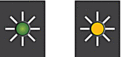 | A LED világít. |
|
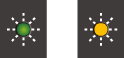 | A LED villog. |
Általános LED jelzések
| LED | Állapot | Leírás |
|---|
 | Készenlét | A készülék készen áll a nyomtatásra. |
 (Lassan, és halványan felvillan) | Alvó mód | Alvó üzemmódban (energiatakarékos módban) a készülék úgy viselkedik, mintha ki lenne kapcsolva, de továbbra is képes adatok fogadására. Ha elküld egy nyomtatási feladatot, a készülék felébred az alvó üzemmódból. |
 (Két másodperces időközönként felvillan) | Bemelegedés (alacsony hőmérséklet) | A készülék bemelegszik. |
| Lehűlés (magas hőmérséklet) | A készülék hűl. |
 (Egy másodperces időközönként felvillan) | Foglalt | A készülék nyomtatási műveletet végez. |
| Adatmaradék | Nyomtatási adatok vannak a készülék memóriájában. Egy nyomtatási feladat visszavonásához és a készülék memóriájából való törléséhez nyomja meg a |
 (Váltakozva villog) | Feladat törölve | A készülék törli a nyomtatási feladatot. |
Hiba- és karbantartási LED-jelzések
Mint minden összetett irodai termék esetében, hibák léphetnek fel, és a kellékeket pótolni kell. Ha ez történik, a készülék azonosítja a hibát vagy az igényelt megelőző karbantartást, és ez jelzi a kezelőpanel LED jelzőfényeinek segítségével. A LED jelzőfények jelentése az alábbi táblázatban került összefoglalásra.
A legtöbb hibát maga a felhasználó is javíthatja, illetve elvégezheti a rendszeres karbantartást. Ha további tanácsokra van szüksége, akkor keresse fel az Ön által használt modellhez tartozó GYIK és hibaelhárítás oldalt a support.brother.com/faqs honlapon.
- A vonatkozó információk referenciáit az oldal alján találja.
| LED | Állapot | Ok | Intézkedés |
|---|
 | Tálca nem érzékelhető | A papírtálca nincs teljesen behelyezve. | Lassú mozdulattal tolja ütközésig a papírtálcát a készülékbe. |
| A papírtálca megfelelő behelyezését papír vagy idegen objektum akadályozza. | Húzza ki a papírtálcát a készülékből, majd távolítsa el az elakadt papírt vagy idegen tárgyat. Ha nem találja vagy nem tudja eltávolítani az elakadt papírt |
| Papír nem került behúzásra | A készülékből kifogyott a papír, vagy a papírt nem megfelelően helyezték a papírtálcába. | Tegye az alábbiak valamelyikét:
|
| A papír nem középre van helyezve a kézi adagolónyílásban. | Vegye ki a papírt és helyezze be újra a kézi adagolónyílás közepén, majd nyomja meg a Mono Copy (Mono másolás) vagy Colour Copy (Színes másolás) gombot. |
| A kézi adagolónyílásban lévő papír elmozdul a behúzáskor. | Mindkét kezét használva állítsa be a kézi adagolónyílás papírvezetőit úgy, hogy ne legyen rés köztük és a papír között, majd nyomja meg a Mono Copy (Mono másolás) vagy Colour Copy (Színes másolás) gombot. |
| A papírelakadás-megszüntető fedél nincs megfelelően lezárva. | Ellenőrizze, hogy megfelelően van-e lezárva az elakadás elhárító fedél. |
| Papírpor gyűlt össze a papírfelszedő görgők felületén. | Tisztítsa meg a papírfelszedő görgőket. |
 | Papírelakadás | Papírelakadás a gép belsejében. | Óvatosan távolítsa el a begyűrődött papírt. Győződjön meg arról, hogy a papírvezetők a megfelelő papírméretre vannak beállítva. A5-ös vagy kisebb papír behelyezésekor NE hosszabbítsa meg a papírtálcát. A fentiek végrehajtása után nyomja meg a |
| Egynél több papírt helyezett a kézi adagolónyílásba. -VAGY- Egy másik papírlapot helyezett a kézi adagolónyílásba, mielőtt az LCD képernyőn a Tápellátás LED és a Papír figyelmeztető LED jelzőfények világítottak volna. | NE tegyen egyszerre egynél több papírt a kézi adagolónyílásba. Mielőtt behelyezné a következő papírlapot a kézi adagolónyílásba, várjon addig, amíg a Tápellátás LED és a Papír figyelmeztető LED jelzőfények világításukkal nem figyelmeztetnek az újabb papírlap betöltésére. A fentiek ellenőrzése után nyomja meg a Mono Copy (Mono másolás) vagy Colour Copy (Színes másolás) gombot. |
| Papírpor gyűlt össze a papírfelszedő görgők felületén. | Tisztítsa meg a papírfelszedő görgőket. |
 | Hibás papírméret | A papírméret beállítása nem egyezik a tálcába helyezett papír méretével. -VAGY- A tálcában lévő papírvezetők nincsenek megfelelően beállítva a használt papírmérethez. | Ha a számítógépéről nyomtat, akkor ügyeljen arra, hogy a nyomtató-illesztőprogramban vagy a nyomtatáshoz használt alkalmazásban kiválasztott papírméret megegyezzen a tálcába töltött papír méretével. |
(DCP-T430W/DCP-T435W/DCP-T436W)
|
 | A tintamennyiség ellenőrzése | Elhasználódott némi tinta, és a készüléknek ellenőriznie kell a tinta mennyiségét. | A tintatartály ablakát használva ellenőrizze a tintaszint aktuális értékét. Ha a tintaszint a minimum jelzésnél vagy alatta áll, akkor töltse újra a festéktartályt. |
| (DCP-T230/DCP-T236) A tintatartály újratöltése után nyomja meg a(z) |
| (DCP-T430W/DCP-T435W/DCP-T436W) Miután az összes színt újratöltötte, nyomja meg egyszerre és tartsa három másodpercig lenyomva a Ha a Tinta LED jelzés világít vagy villog, akkor nyomja meg a(z) Használja a tintaszint-értesítési kijelző funkciót:
|
 | Tinta mennyiség figyelmeztetés | A készülék még használatban van, de a fent ismertetett „A tintamennyiség ellenőrzése” nevű jelzés nem törlődött. | Ha a tintaszint a minimum jelzésnél vagy alatta áll, akkor töltse újra a festéktartályt. Miután az összes színt újratöltötte, nyomja meg egyszerre és tartsa három másodpercig lenyomva a Ha a Tinta LED jelzés világít vagy villog, akkor nyomja meg a(z) Használja a tintaszint-értesítési kijelző funkciót:
|
 (Egyszerre villog) | Memória megtelt | A készülék memóriája megtelt. | Ha másolási művelet van folyamatban:
|
 (Háromszor felvillan) | A művelet visszautasítva | A készülék nem képes jelenleg a művelet végrehajtására. | Várjon néhány percet, majd próbálja újra. |
 | Tintagyűjtő tartály megtelt | A tintafelszívó tartályt vagy öblítőtartályt ki kell cserélni. Ezek az alkatrészek rendszeresen cserére szorulhatnak a Brother készülék optimális teljesítményének biztosítása érdekében. A csereciklus a tintarendszer tisztításához szükséges tisztítások és öblítések számától függ. Minél több tisztításra van a készüléknek szüksége, annál gyorsabban telnek meg ezek a tartályok. A csere nem tartozik a jótállás hatálya alá. | A tintafelszívó dobozt ki kell cserélni. A készülék szervizelése érdekében forduljon a Brother ügyfélszolgálathoz vagy a helyi hivatalos Brother szervizközponthoz. |
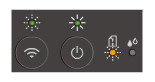 (Egyszerre villog) (DCP-T430W/DCP-T435W/DCP-T436W) | Hálózati beállítási hiba a kezdeti beállítás előtt | Probléma van a készülék hálózati kapcsolatával a kezdeti beállítás előtt. | Miután befejezte a beállítást a készülékről, végezze el ismét a hálózat konfigurálását. További információkért látogasson el a modell GYIK és hibaelhárítás oldalára. Lásd az alábbi URL-címet. |
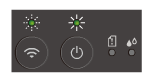 (Váltakozva villog) (DCP-T430W/DCP-T435W/DCP-T436W) | Hálózati hiba | Probléma adódott a készülék hálózati elérésével. | Indítsa újra a hálózatot a(z) Ha a probléma továbbra is fennáll |
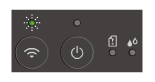 (Váltakozva villog) (DCP-T430W/DCP-T435W/DCP-T436W) | Globális hálózatérzékelési hiba | A készülék csatlakozott a globális hálózathoz, és globálisan használható publikus IP-címet kapott. | A hiba törléséhez nyomja meg a(z) Javasoljuk, hogy a készüléket privát hálózathoz csatlakoztassa. Ez az értesítési funkció letiltható a Web alapú kezelés segítségével. |
 (Egyszerre villog) | Készülékhiba | Mechanikai probléma. | Kapcsolja ki a készüléket, húzza ki az elektromos hálózatból, várjon néhány percet, majd csatlakoztassa újra a tápellátáshoz és kapcsolja be ismét. |








